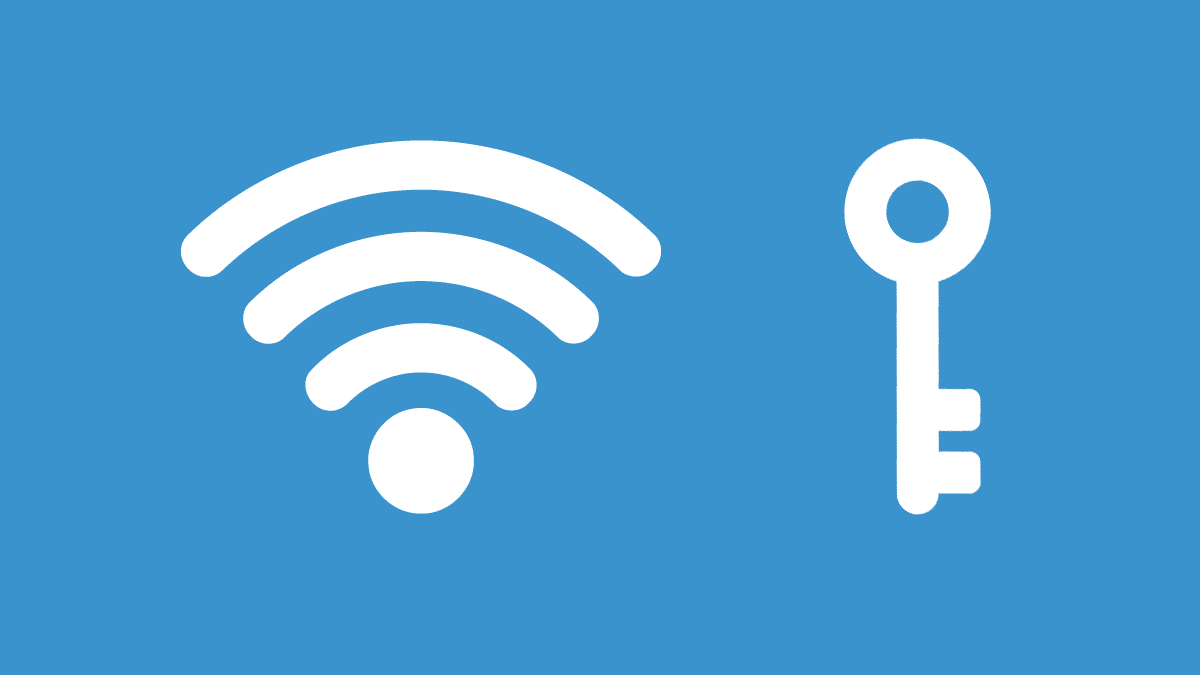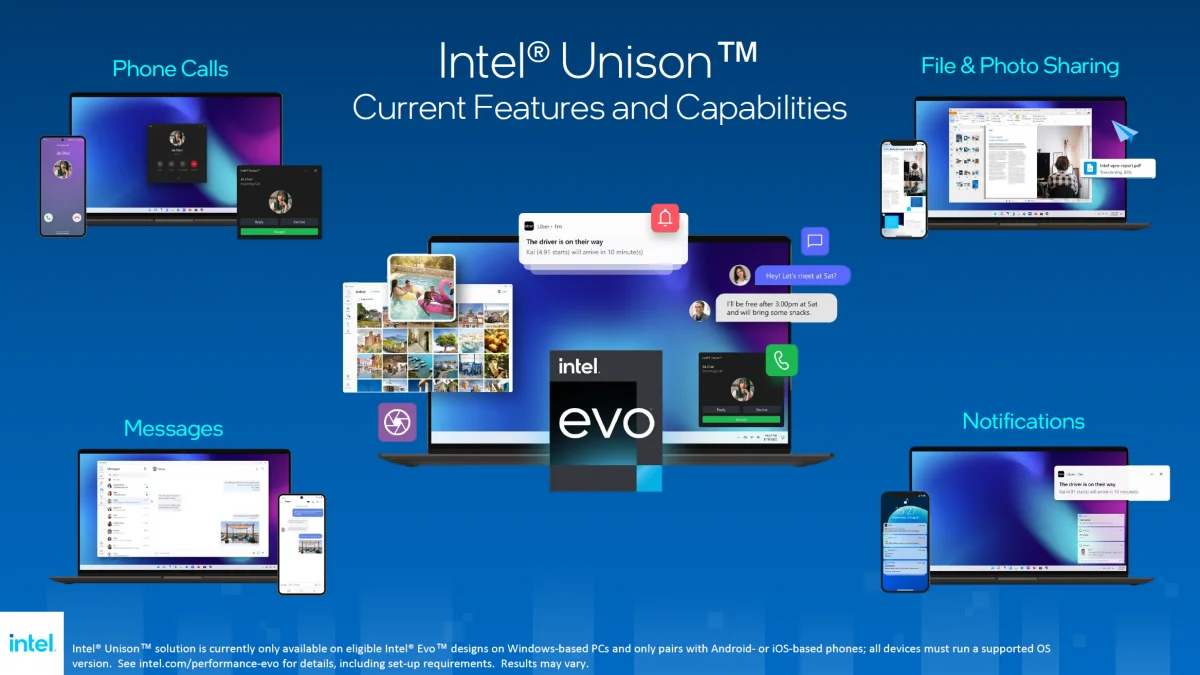İnternet, günümüzde insanların sahip olması gereken zorunlu şeylerden biridir. Bir LAN kablosu kullanmanın dışında, dizüstü bilgisayar üzerinden internete erişim, dizüstü bilgisayarda WiFi etkinleştirilerek de yapılabilir.
Kafanız karışmasın, önce bu yolu deneyin. Wi-Fi’yi etkinleştirmenin en kolay yolu, Wi-Fi simgesini içeren düğmeye basmaktır, eğer bu işe yaramazsa fonksiyon tuşunu kullanın.
İşte en kolayından başlayarak WiFi’yi etkinleştirmenin bazı yolları:
WiFi Düğmesini Kullanarak WiFi’yi Etkinleştirin
Birincisi, mevcut birçok dizüstü bilgisayar modelinde zaten bulunan WiFi düğmesini kullanarak WiFi’yi etkinleştirin.
Adımlar nelerdir? İşte açıklama:
- İlk önce dizüstü bilgisayarınızı açın.
- Dizüstü bilgisayarı açın.
- Genellikle klavyenin sağ üst tarafında bulunan WiFi düğmesini arayın.
- Düğmeye basın, ardından görev çubuğunda (altta) bir açılır pencere belirecektir.
- Mevcut wifi adlarından birini seçin, ardından internete başarıyla bağlandınız.
- 2. Klavyedeki Fn düğmesiyle WiFi’yi açın
- İkinci yol da çok kolaydır.
Sadece F1 – F12 tuşlarının etrafındaki wifi simgesi veya sinyali olan düğmeyi arayın, ardından alttaki Fn düğmesine basın, basılı tutun ve aynı anda wifi simgesi olan düğmeye basın.
Wifi simgesine sahip düğmeyi görmek için aşağıdaki fotoğrafı kontrol edin:
Klavye wi-fi düğmesi
Bundan sonra, genellikle düğmede yanan ve wifi’nin açık olduğunu gösteren bir gösterge ışığı vardır.
Windows Sistem Tepsisi aracılığıyla WiFi’yi etkinleştirin
Üçüncü yol, Windows Sistem Tepsisini kullanmaktır. Bu yöntem, özellikle dizüstü bilgisayarlarında WiFi düğmesi olmayan kişiler tarafından yaygın olarak kullanılmaktadır. Nasıl etkinleştirilir? Aşağıdaki açıklamaya göz atın:
- İlk olarak, dizüstü bilgisayarınızı açın
- Birkaç seçeneğin görünmesi için imleci sağ alta getirin.
- WiFi simgesini hemen sağ alt köşedeki tepsi simgesinde bulabilirsiniz.
- WiFi düğmesini tıklayın, ardından mevcut WiFi görünür.
- Sonrasında wifiye bağlanıp rahatlıkla kullanabilirsiniz.
Simge görünmezse, başlat menüsündeki ayarları açabilir, Ağ ve internet’i tıklayıp ardından WiFi’yi seçebilirsiniz. Bağdaştırıcı seçeneğini değiştirin, WiFi bağdaştırıcısına sağ tıklayın ve etkinleştir’i seçin.
Kontrol Panelini Kullanarak WiFi’yi Etkinleştirin
Yukarıdaki yöntem hala çalışmıyorsa Kontrol Panelini kullanın. Yöntem aşağıdaki gibidir:
- Dizüstü bilgisayarı açın ve dizüstü bilgisayarınızı açın
- Ardından, başlat menüsünden veya masaüstü ekranındaki herhangi bir sağ tıklamadan Denetim Masası’nı açın.
- Bundan sonra Ağ ve Paylaşım Merkezi’ni arayın ve o bölüme çift tıklayın.
- Ardından, Kablosuz Ağ ayar kartını arayabilirsiniz.
- Düğmeye sağ tıklayın ve ardından etkinleştir seçeneğine basın veya tıklayın.
Windows Aygıt Yöneticisini Kullanarak Wifi’yi Etkinleştirin
Sırada, kolay bir yöntem olan Windows Aygıt Yöneticisi’ni kullanarak WiFi’yi etkinleştirmek var. Yine de Kontrol Paneli yöntemini kullanmaktan çok uzak değil, aşağıda daha fazla ayrıntı görebilirsiniz;
- İlk önce dizüstü bilgisayarınızı açın ve açın
- İkinci olarak, başlat menüsü düğmesine tıklayın
- bilgisayarım’a tıklayın
- aygıt yöneticisini tıklayın
- Ardından, özellikleri tıklayın
- Ardından, donanımı tıklayın
- Aygıt yöneticisine tıklayın ve WiFi Bağdaştırıcısına tıklayın
- Ardından, dizüstü bilgisayarınızda WiFi’yi etkinleştirmek için etkinleştir’i tıklayın.
- Menüde WiFi Bağdaştırıcı’yı bulamazsanız, muhtemelen bir WiFi bağdaştırıcı sürücüsü yüklememişsinizdir.
WiFi bağdaştırıcı sürücülerinden kaynaklanan WiFi sorunları hakkında bilgi için aşağıdaki makaleyi okuyun:
Windows 8’de WiFi’yi Etkinleştirme
Windows 8’de bir dizüstü bilgisayar kullanıcısı mısınız? Windows 8’de wifi nasıl etkinleştirilir, Windows 7 veya 10’a kıyasla biraz farklıdır. Bu yöntem, fiziksel olarak bir WiFi düğmesi sağlamayan Windows 8’de yapılabilir, bu nedenle dizüstü bilgisayar ayarlarında kendiniz etkinleştirmeniz gerekir. Aşağıdaki açıklamaya göz atın:
- Dizüstü bilgisayarı açın ve açın.
- Açtıktan sonra Başlat’a tıklayın
- Ardından, Ayarlar seçeneğini tıklayın
- Ardından PC Ayarlarını Değiştir’i tıklayın.
- Ardından, Kablosuz Cihaz sütununda, açık işareti görünene kadar WiFi’yi açabilirsiniz.
- Son olarak, off kelimesi görünene kadar o bölüme tıklayarak Uçak Modunun açık olmadığından emin olun.
Windows 10’da WiFi’yi Etkinleştirme
Daha önce Windows 8’de WiFi’yi nasıl etkinleştireceğimizi tartıştıysak, Windows 10 için çok farklı olmayan bir yöntem var, ancak dikkate almaya değer. Etkinleştirme adımları şunlardır:
- Dizüstü bilgisayarınızı açın, ardından her zamanki gibi açın.
- Bundan sonra, görev çubuğunda ağ simgesi görünecektir, o bölüme tıklamanız yeterlidir.
- Ardından, bir WiFi simgesi görünecek ve orijinal soluk mavi renk açık mavi olana kadar tıklayın.
- Ardından, genellikle birkaç seçenek olduğundan, bağlanmak istediğiniz Ağı seçin.
- Bundan sonra Bağlan’a tıklayın
- Seçtiğiniz ağ bir şifre kullanıyorsa hemen girebilirsiniz, ancak bir şifre kullanmazsanız o ağdan hemen internet ağının keyfini çıkarabilirsiniz.
Bu nedenle, dizüstü bilgisayarınızda WiFi’yi etkinleştirmenin 6 yolunu, WiFi’den bir internet ağı almayı seçebileceğiniz tartışmayı bitirdik.
Bunu yapmanın en kolay yollarından birini seçebilirsiniz, eğer birinci yöntemi kullanamıyorsanız, ikinci, üçüncü ve benzeri yöntemleri kullanın.
Ancak tüm yöntemler denendiyse ve bir değişiklik olmadıysa hemen bir teknisyene görünebilirsiniz.